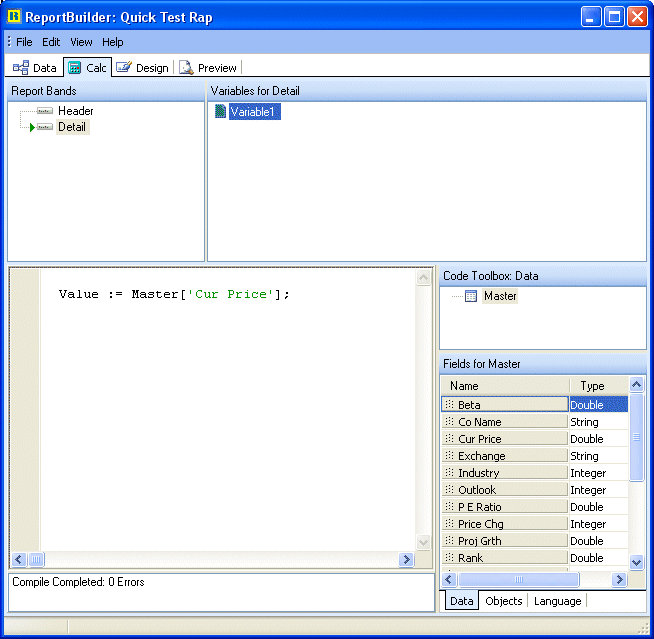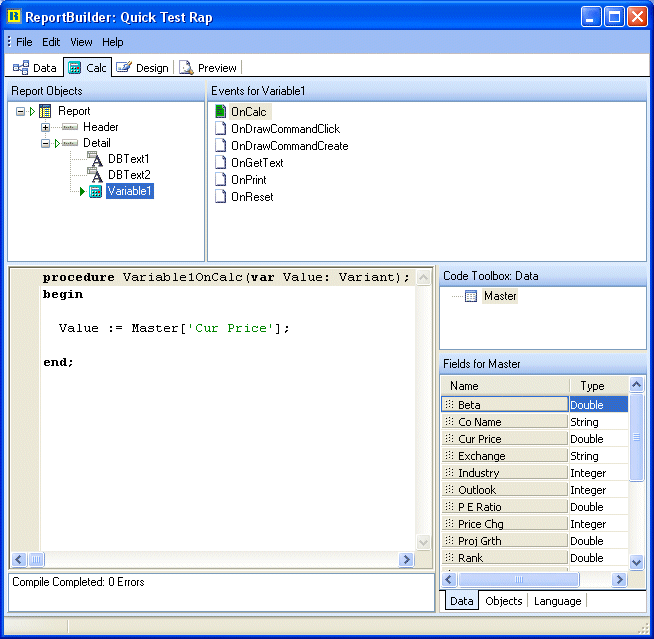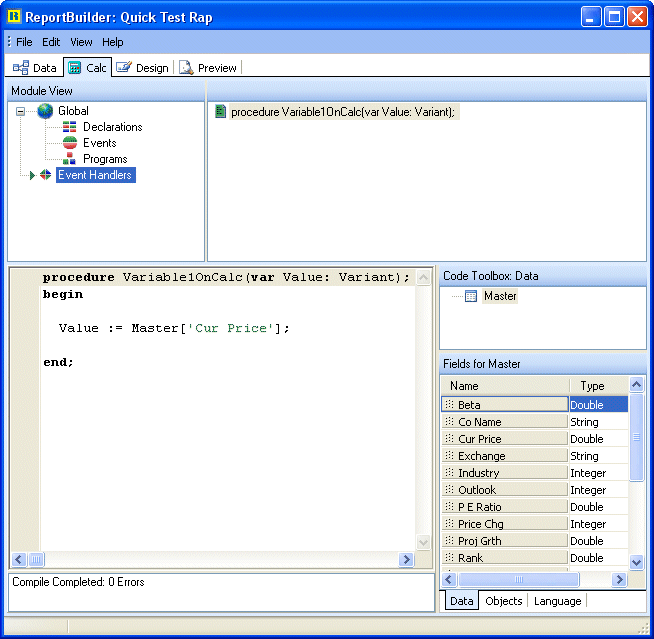Essa é uma revisão anterior do documento!
Formatador de Relatório - Manual do RAP
INTRODUÇÃO AO RAP - EXPLORANDO A ÁREA DE TRABALHO CALC - Visualizando o código do relatório
Agora que nós criamos um relatório, vamos ver o que temos na guia Calc.
Tarefa 1
Acessar as Variables
1. Iniciei o ReportBuilder;
2. Selecione a pasta Tutoriais e clique duas vezes em Teste RAP para abrir o relatório;
3. Clique na guia Calc para acessar a área de trabalho;
4. Clique com o botão direito sobre o espaço em branco da tree view. Você tem 3 opções de visualização do relatório. Selecione a visão da Variables;
5. A banda de cabeçalho é selecionada por padrão. Uma vez que não contém componentes variáveis, a exibição da lista está vazia;
6. Selecione a banda de detalhes. O componente variable que criamos para a banda detalhe torna-se visível;
Tarefa 2
Acesse a visão Events
1. Clique com o botão direito do mouse sobre o espaço em branco da tree view e selecione Events. A visão do relatório aparecerá como a imagem abaixo:
Nota: A list view contém eventos para cada componente e banda.
2. Selecione o componente Variable1 do Code Explorer Tree View. Os eventos da Variable1 são exibidos.
3. Selecione o evento OnCalc a partir do Code Explorer List View. O procedimento para o evento OnCalc da Variable1 é exibido.
Tarefa 3
Acesse a visão Module
1. Clique com o botão direito no espaço em branco da tree view.
2. Selecione Module. A lista de declarações, eventos e programas aparece abaixo do Global tree node, e Event Handlers aparece como outro tree node.
3. Selecione Event Handlers. Um procedimento para a variable aparece na banda de detalhe num list view e de event handler no editor de código.